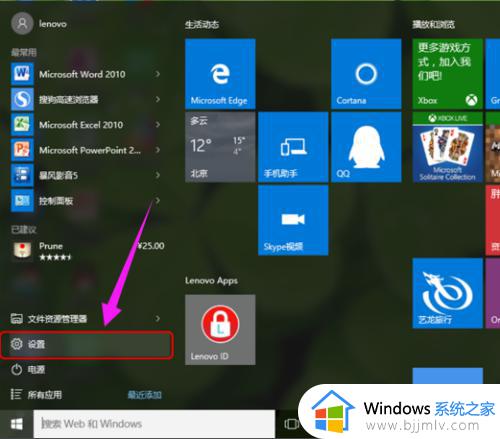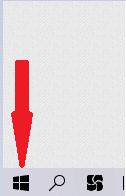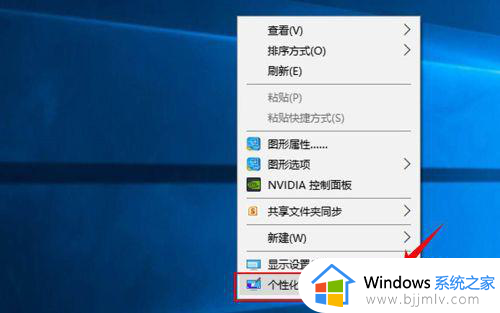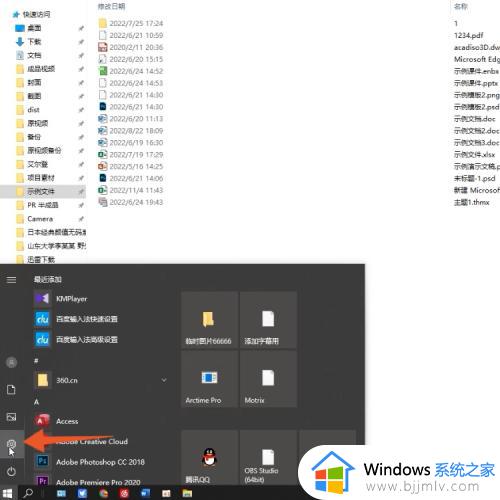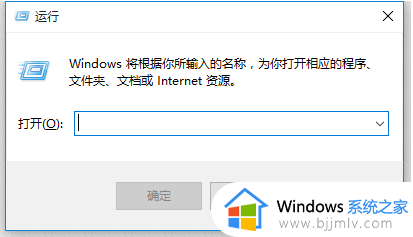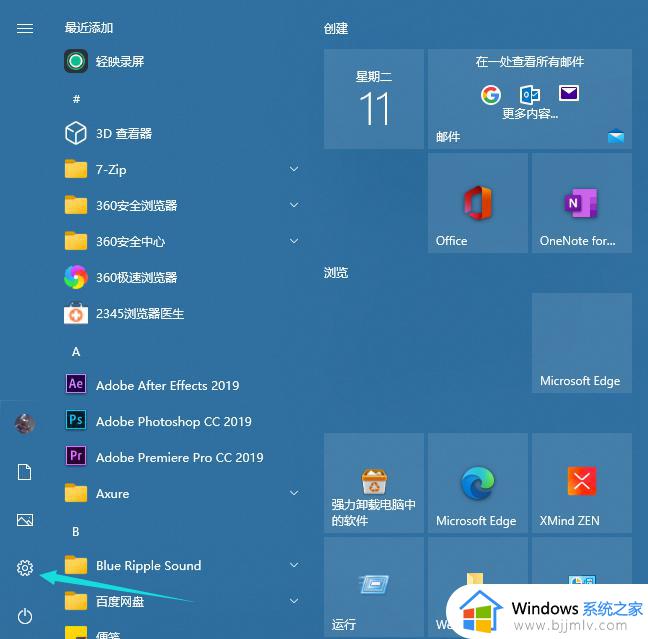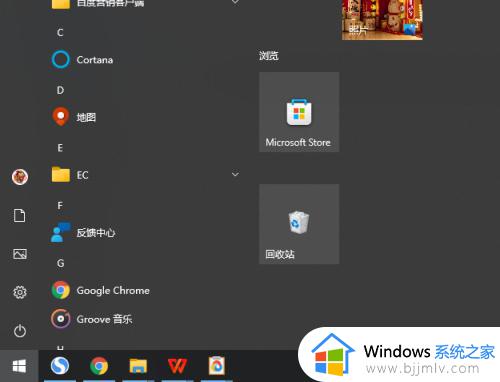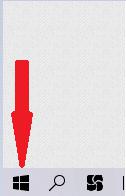win10在哪设置开机密码 windows10 设置开机密码的方法
更新时间:2024-02-01 10:24:06作者:qiaoyun
电脑设置开机登录密码可以更好的保护电脑更加安全,不过有些用户刚升级安装win10系统,所以还不大明白在哪里设置开机密码,其实操作方法并不会难,可以进入登录选项来进行设置,接下来就由笔者给大家详细介绍一下windows10 设置开机密码的方法供大家参考。
方法如下:
1、点击桌面右下角的开始按钮。
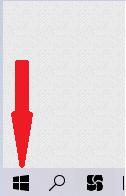
2、打开开始按钮后,点击设置按钮。
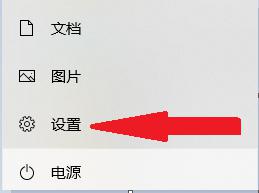
3、在Windows设置界面中,点击账户。
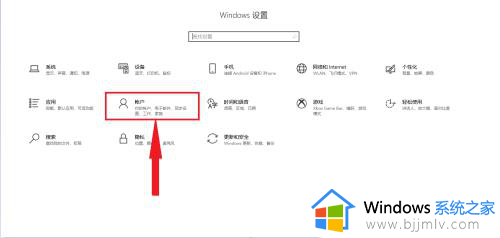
4、在账户选项中点击,登录选项。
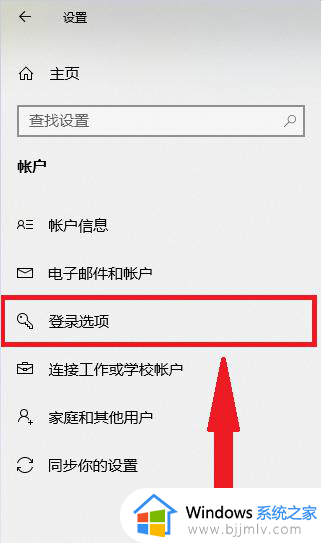
5、在登录选项中,点击密码。
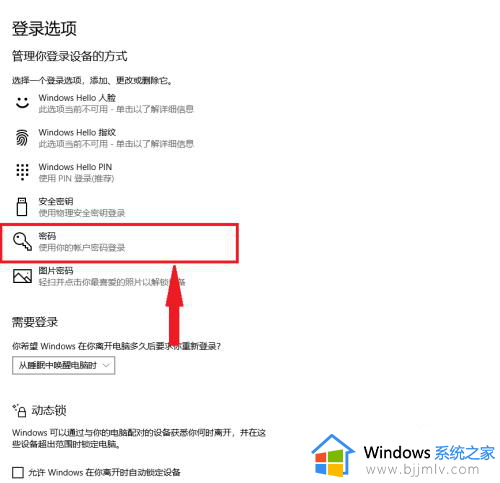
6在文本框中,填写密码,确认密码(重复密码),密码提示(避免忘记的提示信息)。输入完成后点击下一页,完成密码配置。
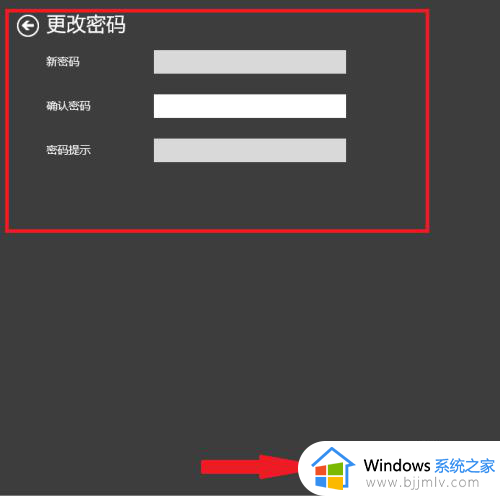
以上给大家介绍的就是win10设置开机密码的详细方法,大家有需要的话可以参考上面的方法来进行设置,相信可以帮助到大家。